Terjemahan disediakan oleh mesin penerjemah. Jika konten terjemahan yang diberikan bertentangan dengan versi bahasa Inggris aslinya, utamakan versi bahasa Inggris.
Mengakses dasbor Wawasan Performa
Amazon RDS menyediakan tampilan konsolidasi Performance Insights CloudWatch dan metrik di dasbor Performance Insights.
Untuk mengakses dasbor Wawasan Performa, gunakan prosedur berikut.
Untuk melihat dasbor Performance Insights di Konsol Manajemen AWS
Buka RDS konsol Amazon di https://console.aws.amazon.com/rds/
. -
Di panel navigasi kiri, pilih Wawasan Performa.
-
Pilih instans DB.
-
Pilih tampilan pemantauan default di jendela yang ditampilkan.
Pilih opsi Performance Insights dan tampilan CloudWatch metrik (Baru), lalu pilih Lanjutkan untuk melihat Performance Insights dan metrik. CloudWatch
Pilih opsi Tampilan Wawasan Performa, lalu pilih Lanjutkan untuk tampilan pemantauan lama. Kemudian, lanjutkan dengan prosedur ini.
catatan
Tampilan ini akan dihentikan pada tanggal 15 Desember 2023.
Dasbor Wawasan Performa muncul untuk instans DB.
Untuk instans DB dengan Wawasan Performa yang diaktifkan, Anda juga dapat mengakses dasbor dengan memilih item Sesi di daftar instans DB. Di bagian Aktivitas saat ini, item Sesi menunjukkan muatan basis data dalam sesi aktif rata-rata selama lima menit terakhir. Bilah ini secara grafis menunjukkan muatan. Jika bilah kosong, berarti instans DB sedang diam. Saat muatan meningkat, bilah akan terisi dengan warna biru. Ketika beban melewati jumlah virtual CPUs (vCPUs) pada kelas instans DB, bilah berubah menjadi merah, menunjukkan potensi kemacetan.
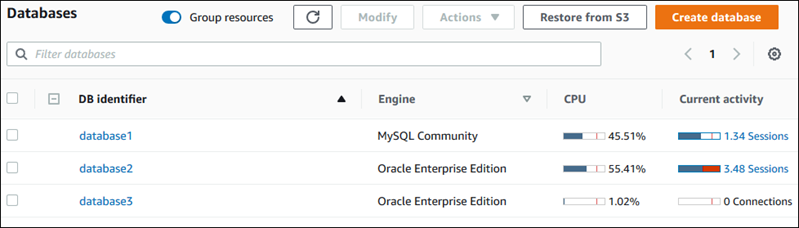
-
(Opsional) Pilih rentang tanggal atau waktu di kanan atas dan tentukan interval waktu relatif atau absolut yang berbeda. Anda kini dapat menentukan periode waktu, dan menghasilkan laporan analisis performa basis data. Laporan ini berisi rekomendasi dan wawasan yang diidentifikasi. Untuk informasi selengkapnya, lihat Membuat laporan analisis kinerja di Performance Insights.
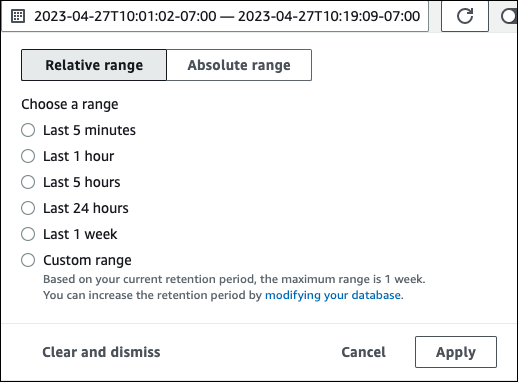
Di tangkapan layar berikut, interval muatan DB adalah 5 jam.
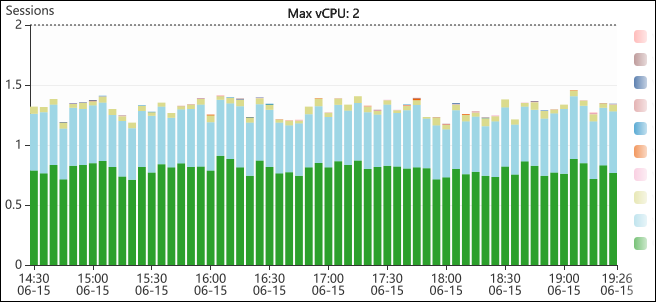
-
(Opsional) Untuk memperbesar sebagian bagan muatan DB, pilih waktu mulai dan seret ke akhir periode waktu yang diinginkan.
Area yang dipilih disorot dalam bagan muatan DB.
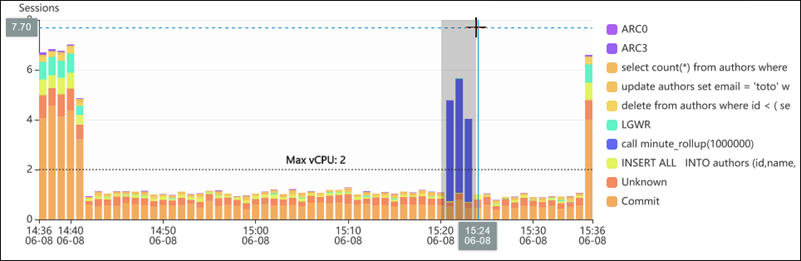
Saat Anda melepaskan mouse, bagan beban DB memperbesar AWS Wilayah yang dipilih, dan tabel Dimensi atas dihitung ulang.
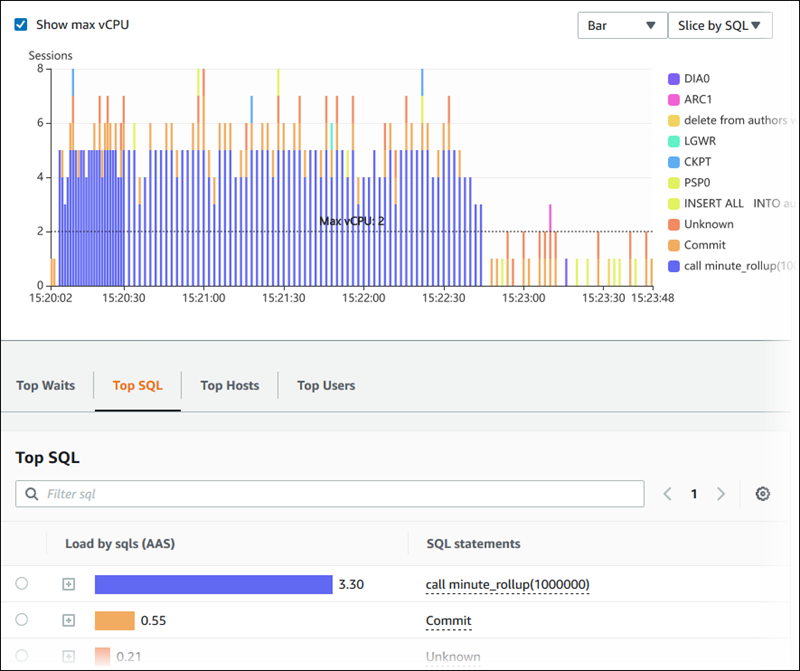
-
(Opsional) Untuk menyegarkan data Anda secara otomatis, pilih Segarkan otomatis.
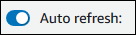
Dasbor Wawasan Performa secara otomatis disegarkan dengan data baru. Laju penyegaran bergantung pada jumlah data yang ditampilkan:
-
Penyegaran 5 menit setiap 10 detik.
-
Penyegaran 1 jam setiap 5 menit.
-
Penyegaran 5 jam setiap 5 menit.
-
Penyegaran 24 jam setiap 30 menit.
-
Penyegaran 1 minggu setiap hari.
-
Penyegaran 1 bulan setiap hari.
-